 2025-02-25 14:55:49
2025-02-25 14:55:49

想要知道如何在PDF文件中旋转页面吗?别担心,操作起来其实非常简单。随着技术的进步,我们可以轻松地在电脑或手机上完成这项任务。不妨跟着我一起来学习如何快速、方便地旋转PDF页面,让你的阅读体验更加顺畅和舒适。让我们一起来探索这个小技巧吧!
如果您对软件/工具使用教程有任何疑问,可咨询问客服:s.xlb-growth.com/0UNR1?e=QsjC6j9p(黏贴链接至微信打开),提供免费的教程指导服务。
使用福昕PDF阅读器怎么旋转页面?
阅读PDF文件时,如果页面倒置或者方向不正确,使用起来可能会感到不便。想要将单独一页纸调整为正确方向是很简单的,但如果整个文件有数十页甚至上百页需要转正,那该怎么办呢?今天我们可以利用福昕PDF阅读器,轻松解决PDF文件页面旋转的问题。这款软件不仅可以精确旋转单独一页,还可以将多页甚至整个文档一次性转至所需方向,满足各种旋转需求。接下来,让我们看看具体操作步骤吧。

首先,启动已安装好的福昕PDF阅读器。接着,点击左上角的“文件”,然后选择“打开文件”选项,打开需要进行旋转操作的文件。
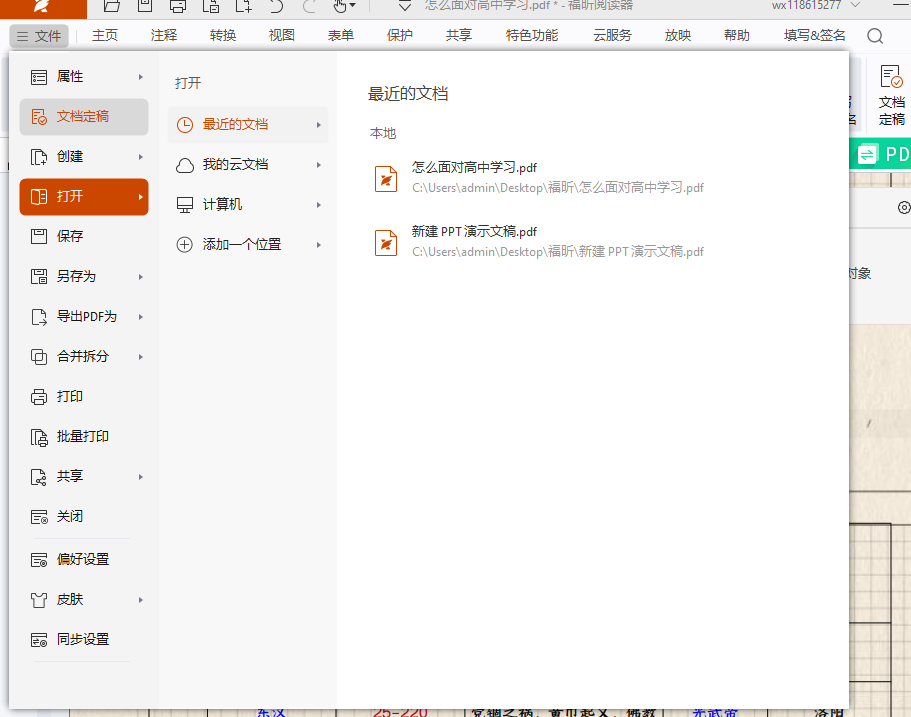
第二步:在打开文件后,点击顶部的【视图】选项,然后选择【旋转视图】。在这里可以选择【向左旋转】或者【向右旋转】,根据个人需求进行选择。
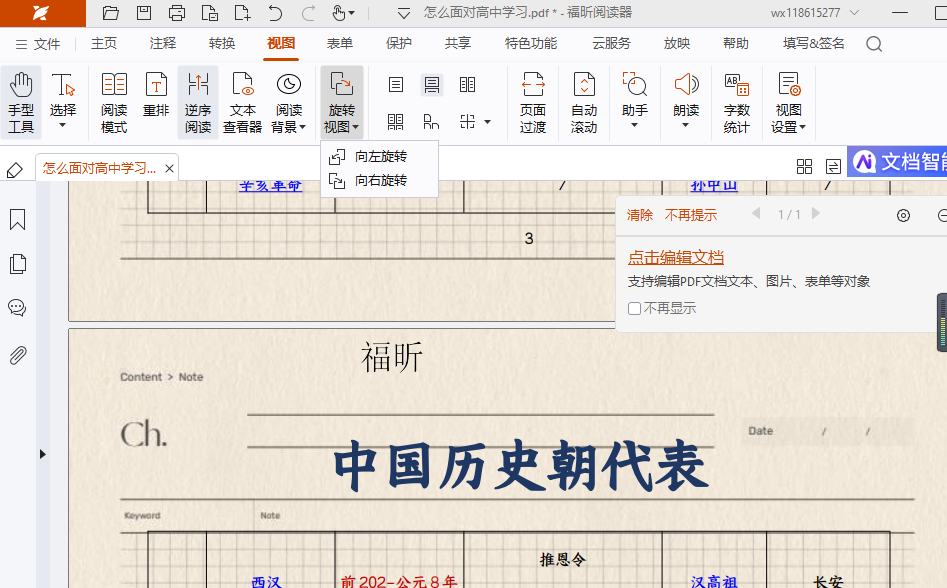
第三步:在完成旋转后,别忘了保存文件。只需点击左上角的“文件”,然后选择“另存为”进行保存即可。记得要保存哦!
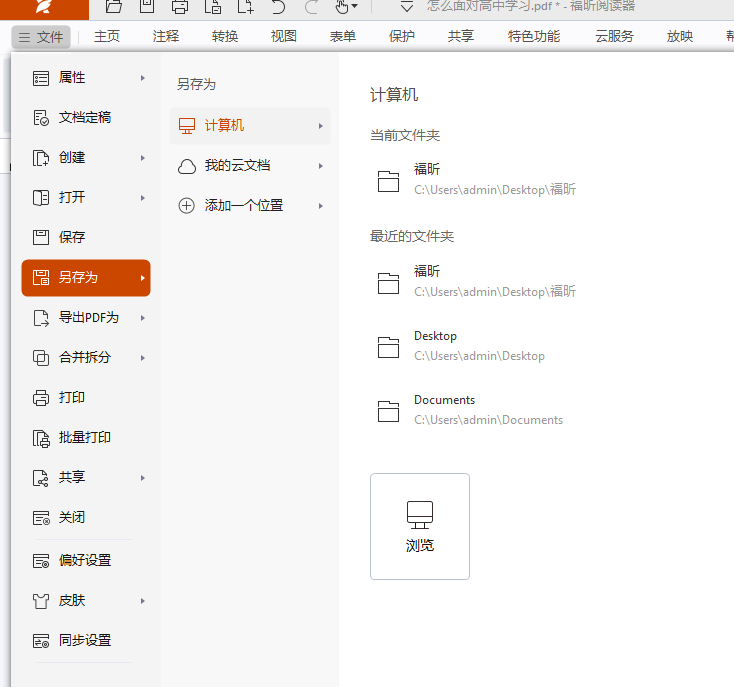
使用福昕PDF阅读器专业版进行批量选择页面
在编辑PDF文件时,有时页面的方向可能会不一致,如果想要批量旋转多个页面而又不知道如何操作,那么使用福昕PDF阅读器专业版就可以轻松搞定。操作非常简单,就像在Word里旋转页面一样。你可以一次选择多个页面,甚至整个文档的页面进行批量旋转,无需逐个翻转,这样在处理大量PDF文件时能够大大提高效率。此外,这款软件不仅可以旋转页面,还具备阅读、注释、标记、搜索等功能,无需来回切换使用其他软件,一个工具就能满足所有PDF处理需求。现在就让我们一起来看看如何轻松旋转页面吧。
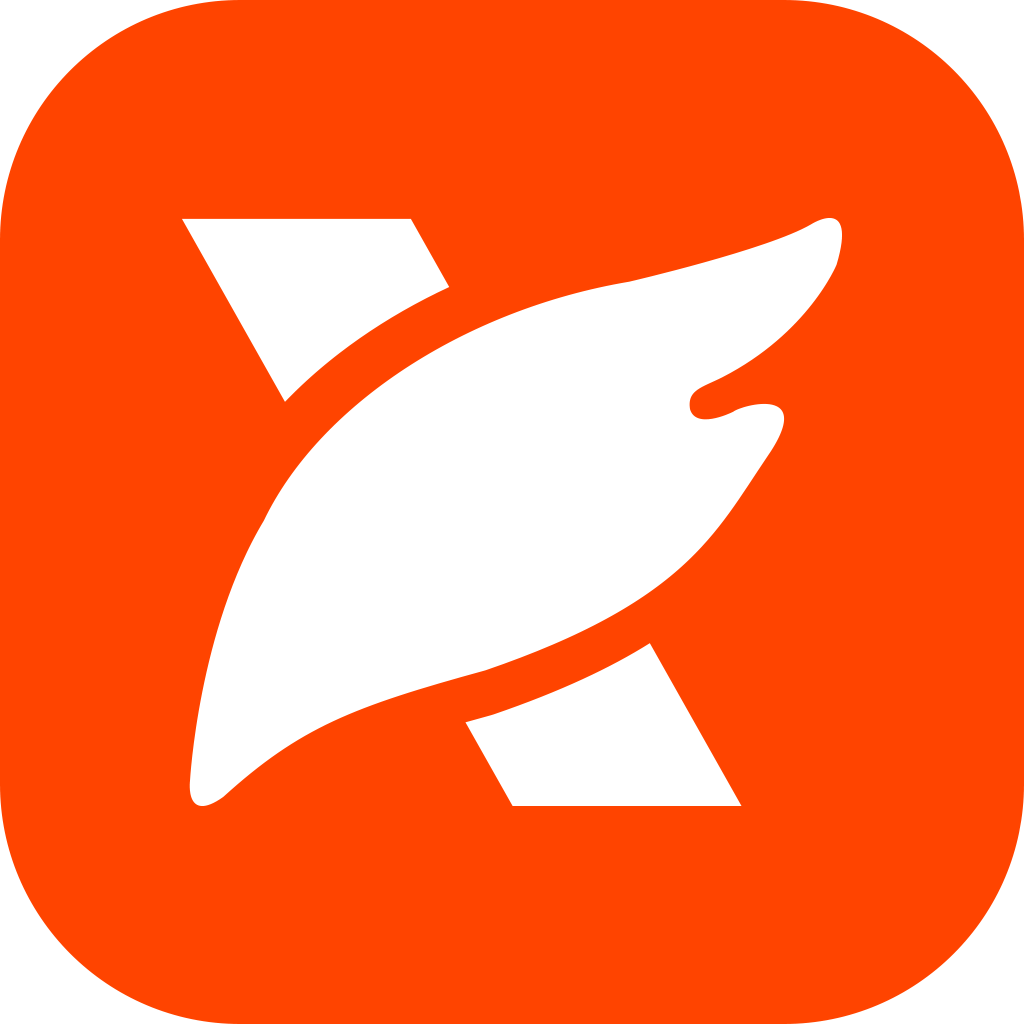
首先,启动已安装的福昕PDF阅读器专业版。在菜单栏中点击【文件】-【打开】,然后选择要进行旋转的PDF文件进行添加。

点击菜单栏中的“视图”,然后选择“旋转视图”中的“向左旋转”或“向右旋转”选项,即可轻松旋转页面以方便阅读PDF文档。这样做可以让页面根据个人需求进行旋转,使阅读更加方便。
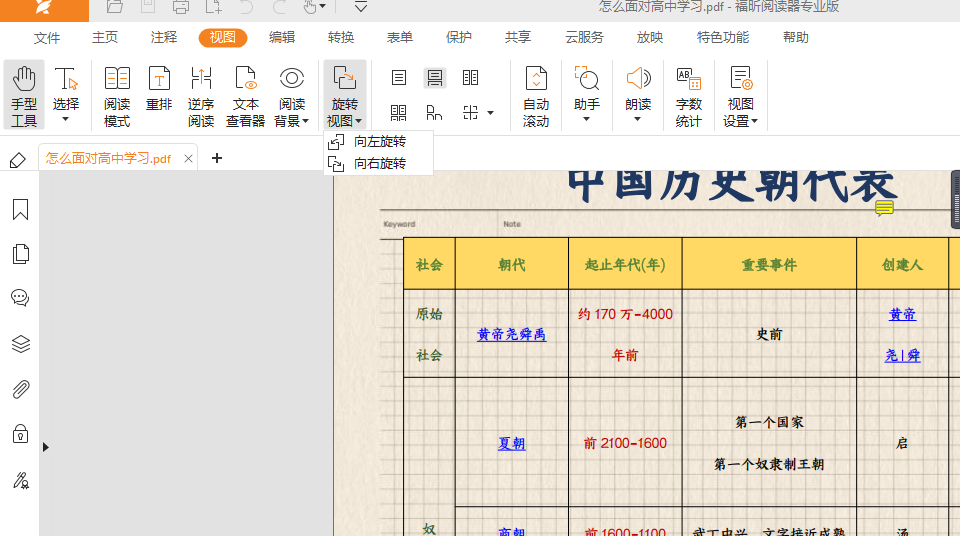
使用福昕PDF编辑器怎么操作页面旋转?
想要快速调整PDF页面的方向,而不是一页页地修改?使用福昕PDF编辑器就可以轻松实现。作为一款专业的PDF编辑工具,它提供了简单的操作步骤,让您可以快速旋转整篇文章的页面。除此之外,福昕PDF编辑器还支持在线编辑、添加电子签名、电子印章、水印、合并PDF文件等多种常见功能,是一个非常实用的办公助手。接下来,让我们一起来探究如何利用PDF编辑器来旋转页面吧。

第一步:首先需要从福昕官网下载并安装软件到电脑中。安装完成后,打开软件并点击主页上的【导入/打开】按钮,然后选择需要编辑的PDF文档进行导入即可开始编辑。
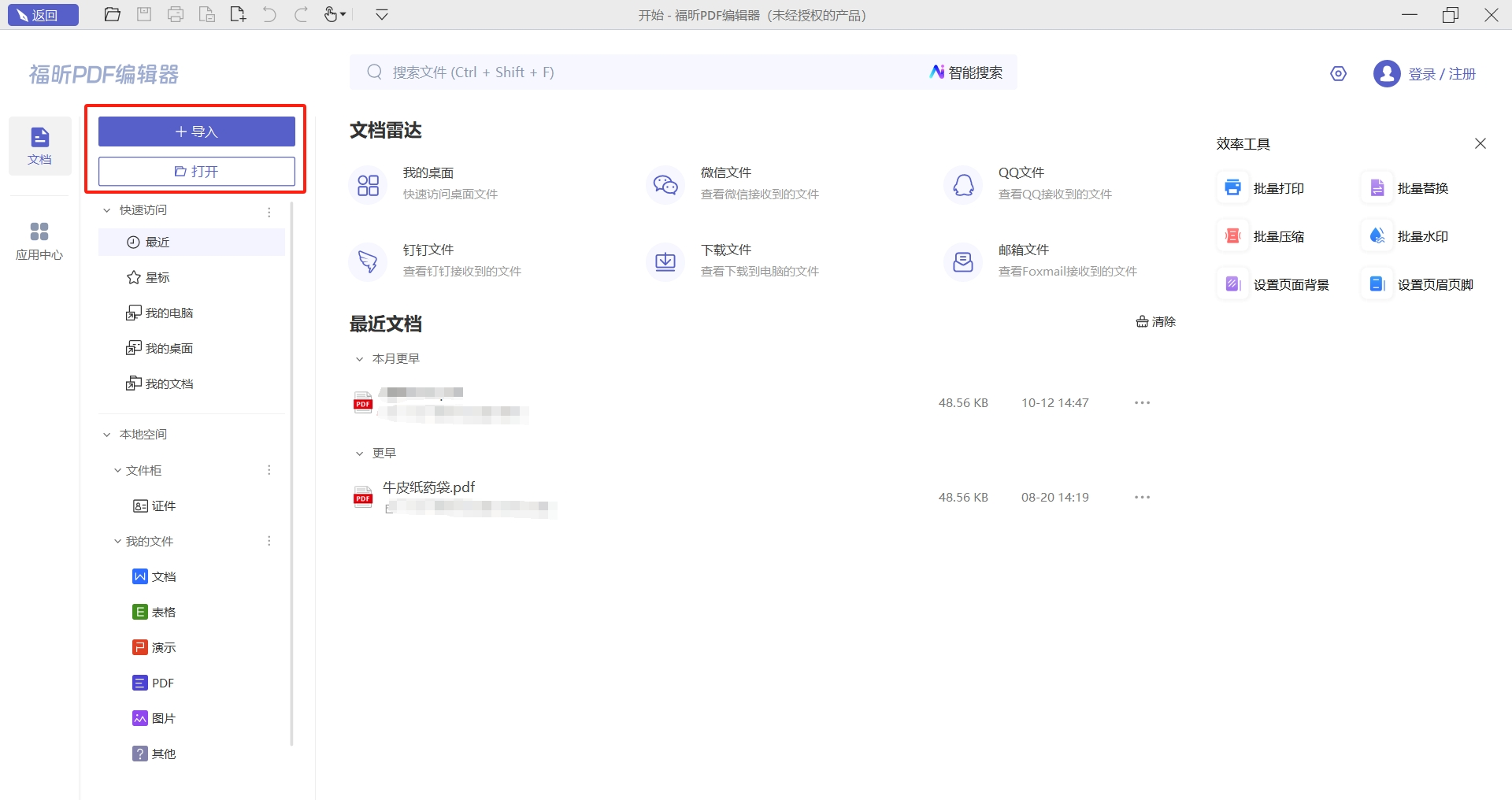
第二步:在打开PDF文档后,只需点击菜单栏上的【页面管理】,然后找到并选中其中的【选择页面】。根据个人需求进行相应设置即可。
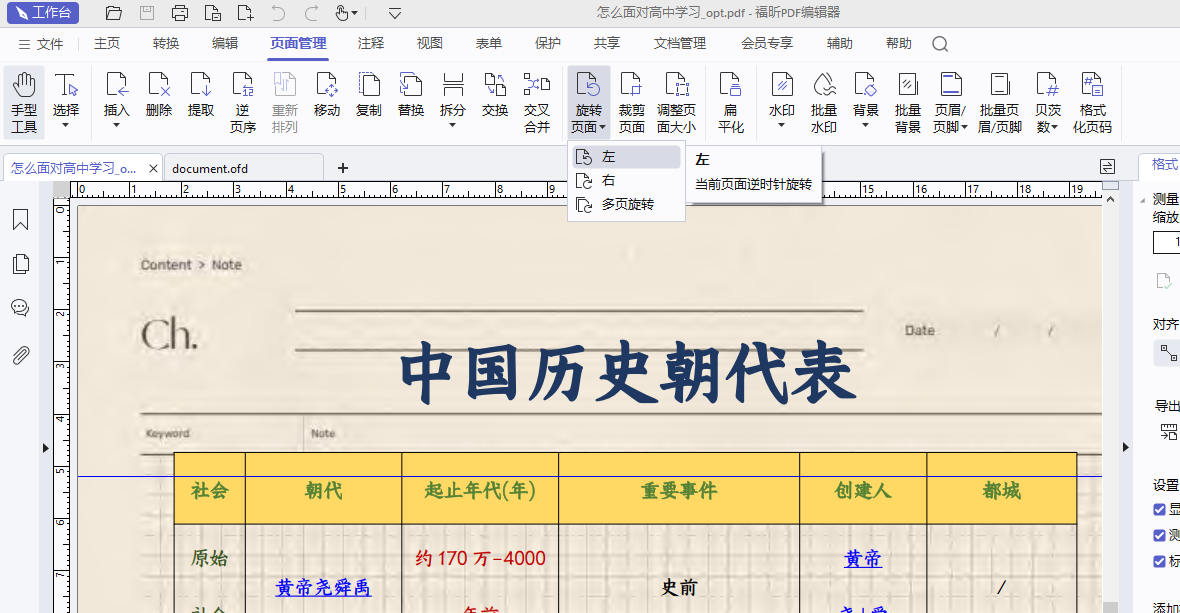
第三步:处理完PDF页面旋转后,只需点击【文件】中的【另存为】,就可以将PDF文档保存在电脑上。
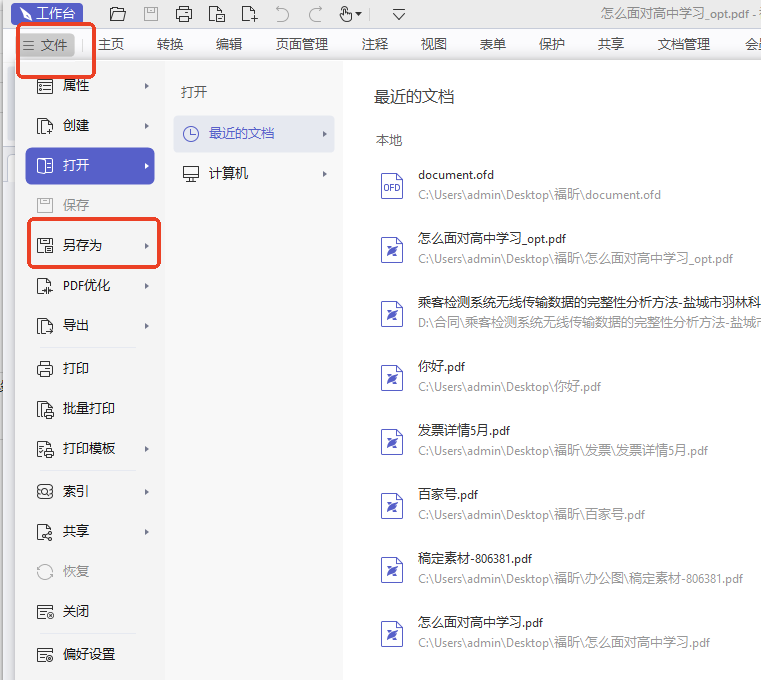
福昕PDF阅读器是一款功能强大的阅读工具,不仅支持阅读PDF文件,还可以轻松实现页面旋转功能。用户只需点击工具栏上的“旋转”按钮,即可选择顺时针或逆时针旋转页面,方便快捷。无论是横向内容还是竖向内容,都能轻松调整到最适合自己阅读的方式。通过此工具的页面旋转功能,用户可以更加舒适地阅读PDF文件,提升阅读体验。同时,该软件还支持多种其他实用功能,是一款不可多得的优秀阅读工具。

 免费下载
免费下载


